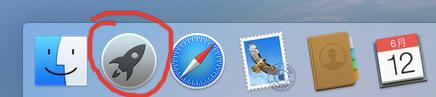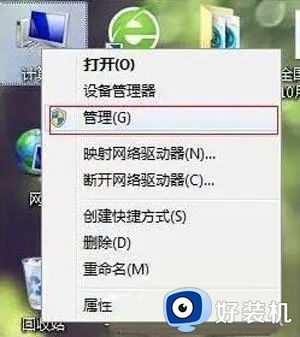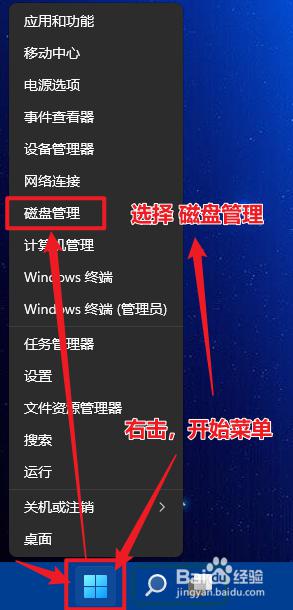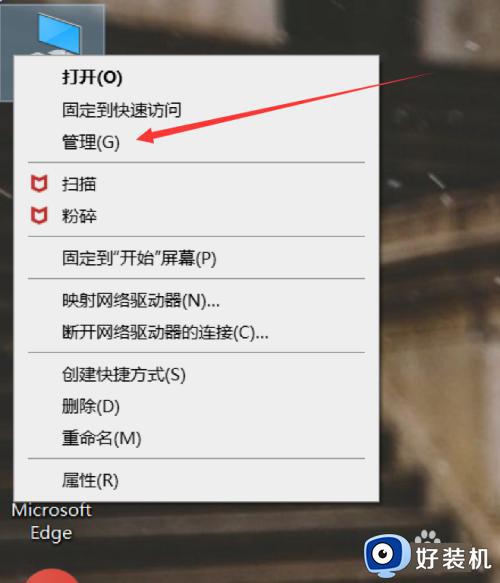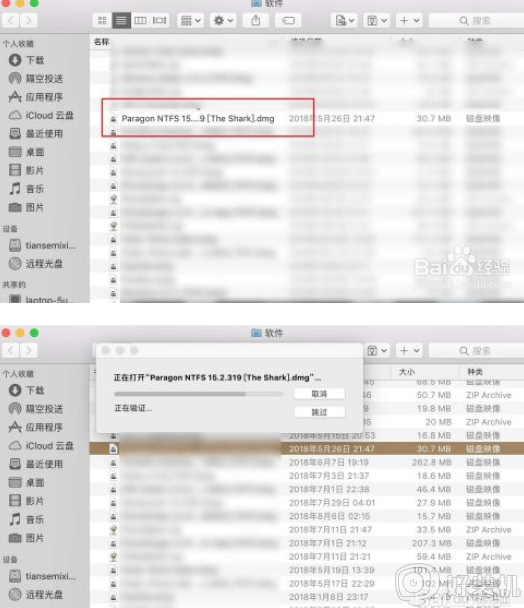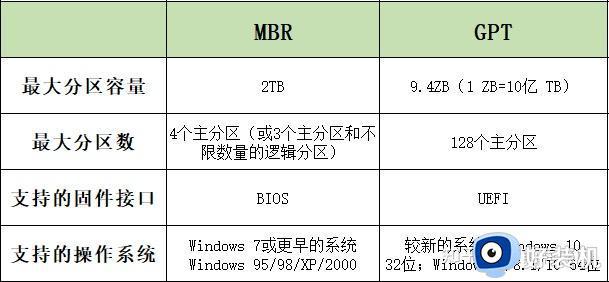苹果电脑如何分区硬盘 苹果电脑怎么分区硬盘
一般电脑中,新电脑的硬盘分区通常只有一个或两个,这样我们要管理文件的时候就会不方便,所以我们可以给硬盘进行分区,但是很多使用苹果电脑用户不知道要如何分区硬盘,其实使用自带的工具即可分区,本文将给大家讲解一下苹果电脑分区硬盘的详细步骤。
具体步骤如下:
1、选择应用程序--其他。
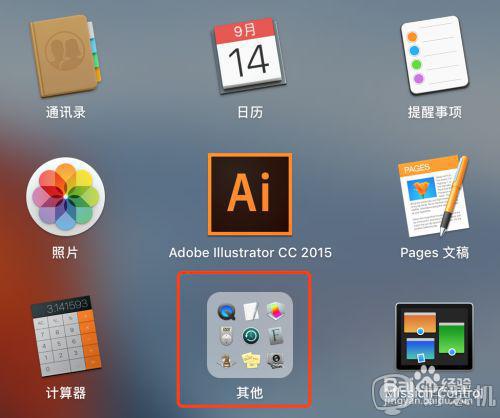
2、选择磁盘工具。
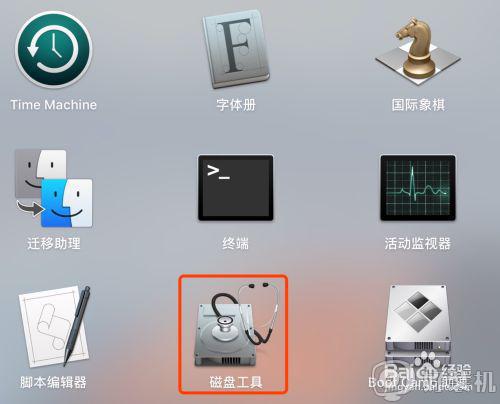
3、先选择显示所有设备,然后选中硬盘--抹掉。(抹掉相当于格式化硬盘,记住需要备份资料)
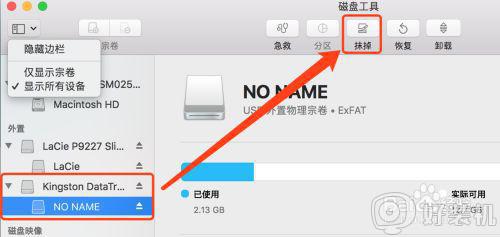
4、选择mac OS扩展格式。
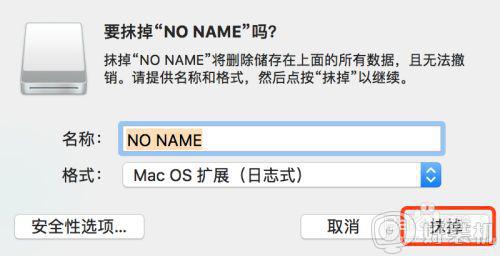
5、抹掉硬盘里面的文件,重新改格式。
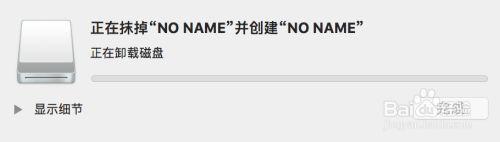
6、抹掉之后,选择硬盘最高的显示--选择上方的抹掉--选择方案--apple分区表--抹掉。
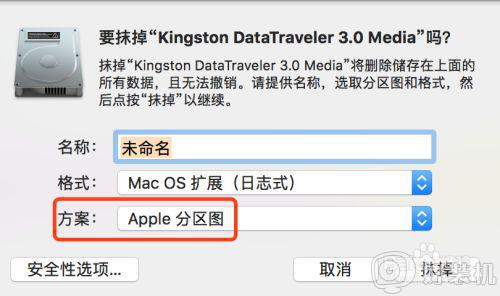
7、抹掉后,就可以分区了。
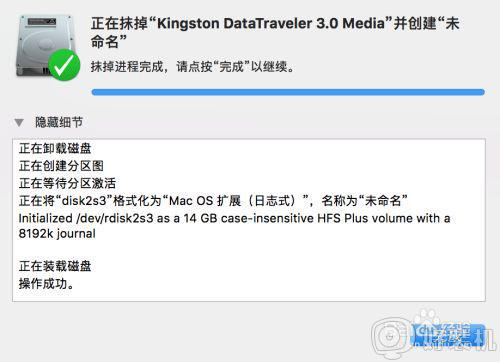
8、选择硬盘--分区。
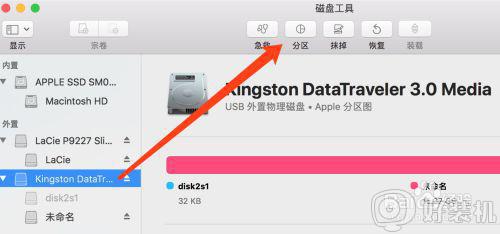
9、选择分区圆--添加+,开始分区。
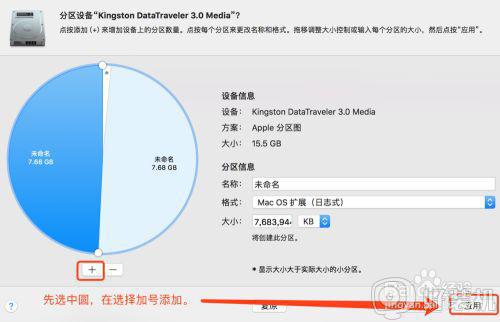
10、弹出分区的框,你可以选择格式exfat,也可以选择windows NFTS,甚至保留现有的MAC格式。
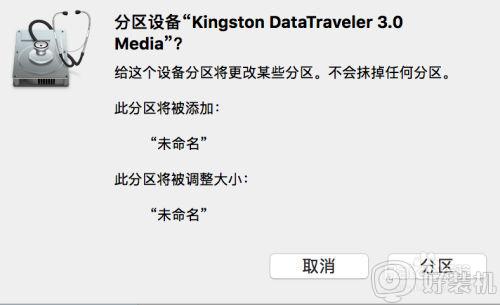
11、开始分区。
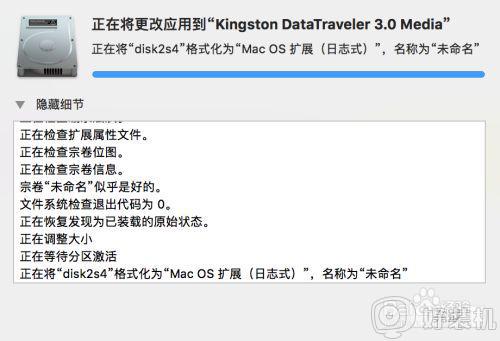
12、分区后,在桌面上显示,可以自己重命名分区硬盘的名字。
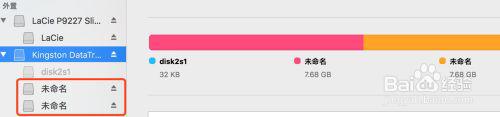
注意事项:抹掉就是格式化硬盘,记住拷贝资料备份在其他地方。
以上给大家讲解的便是苹果电脑怎么分区硬盘的详细内容,有这个需要的用户们可以按照上面的方法来进行操作就可以了。